Remote Display Access (RDA) in ExpertConnect
Berater haben die Möglichkeit, eine Remote Display Access (RDA)-Sitzung direkt in einem ExpertConnect Ticket zu starten. So können Ihre Berater Zeit und Klicks sparen, indem sie in einem System bleiben – sehen Sie sich dieses Video an, um zu erfahren, wie !
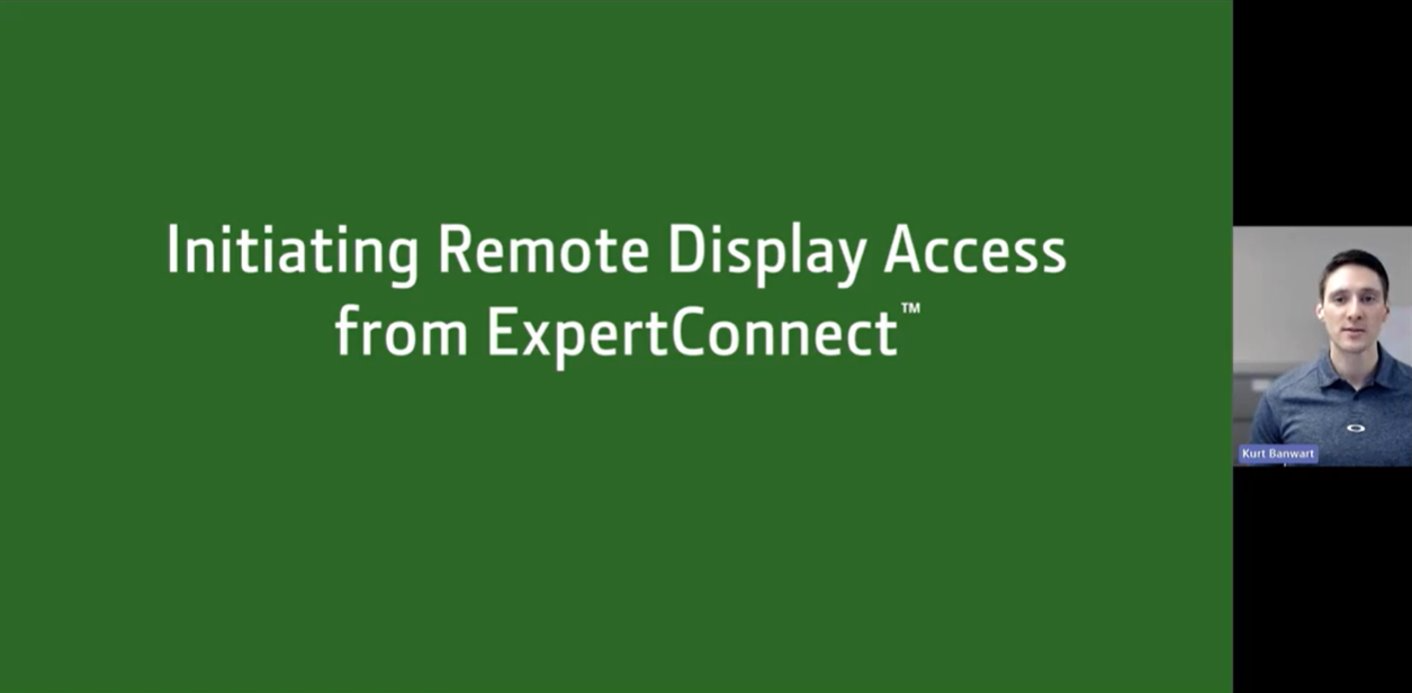
So starten Sie eine RDA-Sitzung
- Rufen Sie JDLink-Informationen auf Ihrem angeschlossenen Computer ab, um dem Ticket eine Seriennummer hinzuzufügen. Wenn Sie Ihr ExpertConnect Konto noch nicht mit dem Operations Center verbunden haben, folgen Sie bitte diesen Anweisungen .

2. Wählen Sie oben rechts in Ihrem Ticket die Ticketaktion „Remote-Displayzugriff“ aus.
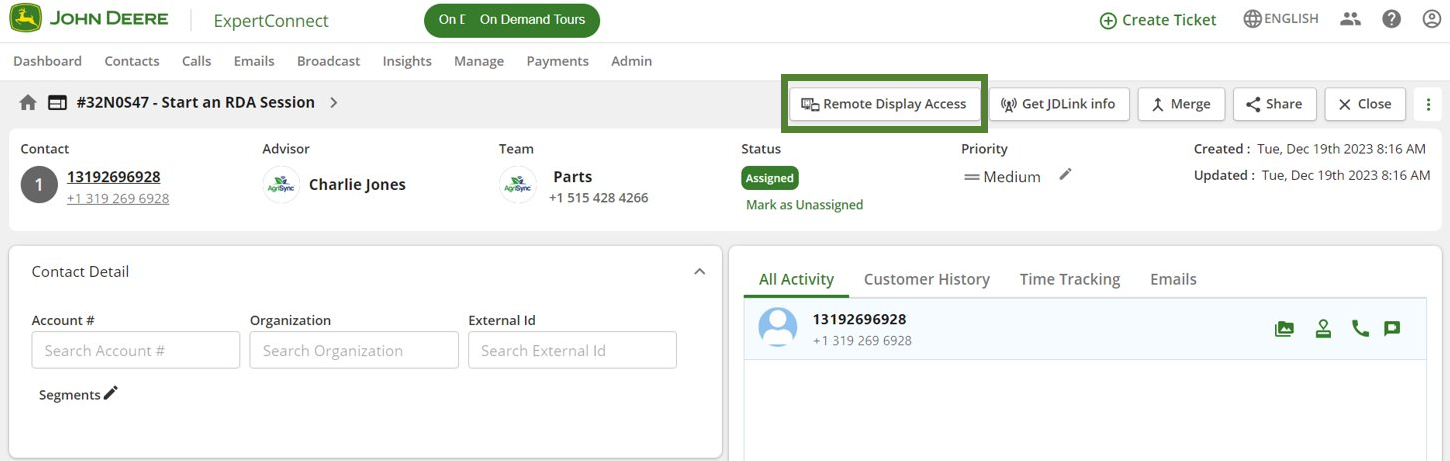
3. Sie werden zum Operations Center weitergeleitet, wo Sie die Anzeige ansehen können. Berater können die Fernsteuerung aktivieren und oben rechts „Sitzung beenden“ auswählen, wenn sie die Anzeige angesehen haben.
Wenn Sie für Ihre Maschine keine RDA-Sitzung starten können, stellen Sie sicher, dass Ihr Kunde Schritt 6 in unserem JDLink-Hilfeartikel befolgt hat, um zusätzliche Berechtigungen für RDA zu erteilen.
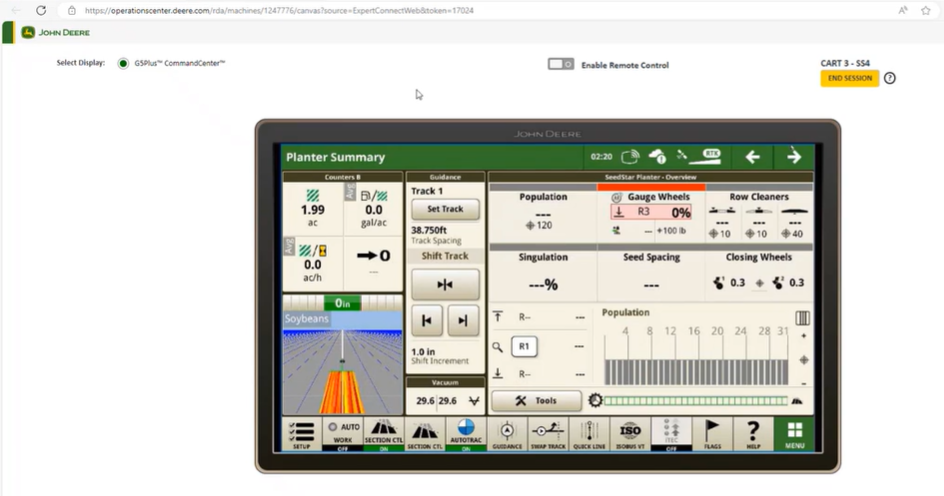
Für zusätzliche Unterstützung wenden Sie sich bitte an das ExpertConnect Supportteam unter expertconnect@johndeere.com oder (515) 461-6424.